文件加密后可以防止别的用户进行查看、复制、删除、更改等操作。关于文件夹加密跟解密的办法,本文将针对此问题进行详细说明。
说明:此方法文件加密意味着该文件只能在本电脑中本账户打开,如果将文件拷贝到其他电脑或者本电脑的其他账户中,是不可以打开的。
1.右键点击需要加密的文件,在右键菜单中点击“属性”。
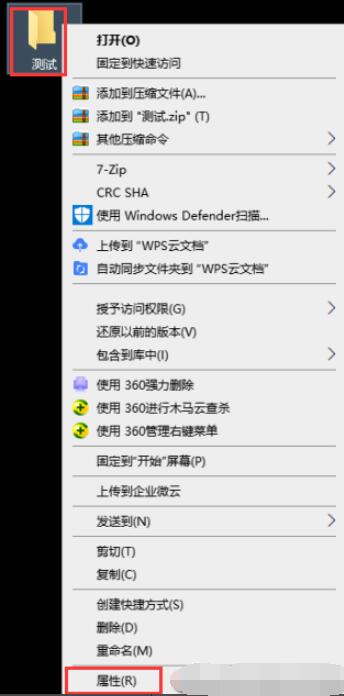
2.在打开的文件属性窗口中的“常规”选项下,点击“高级”。
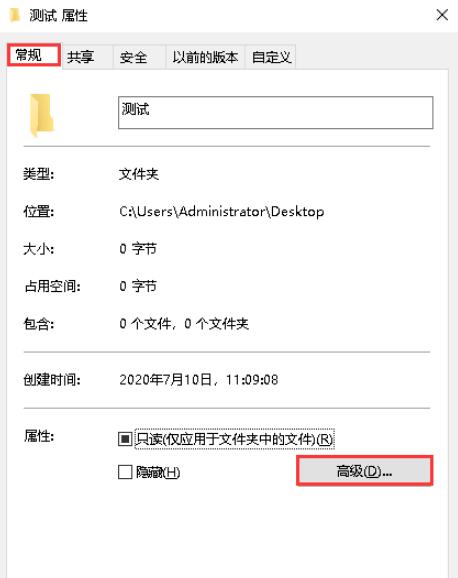
3.在高级属性窗口中,勾选 “加密内容以便保护数据 ”,再点击“确定”。
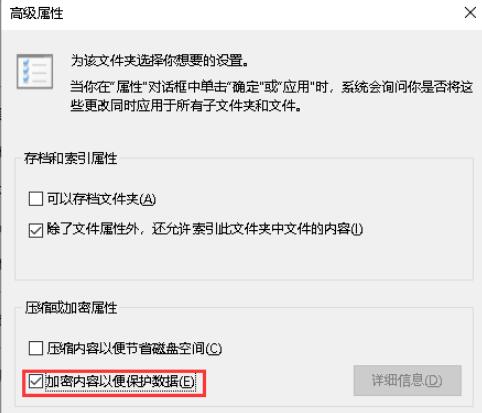
4.回到文件属性窗口中,再点击“应用”在点击“确定”。
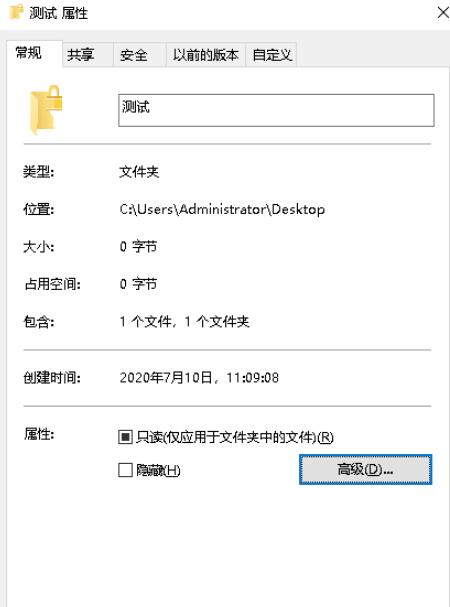
5.这样在Windows 10系统中加密文件完成。
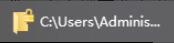
说明:右上方有一个小锁标志就是加密成功。
6.解密文件的方法在高级属性窗口中,取消勾选 “加密内容以便保护数据 ”,再点击“确定”。
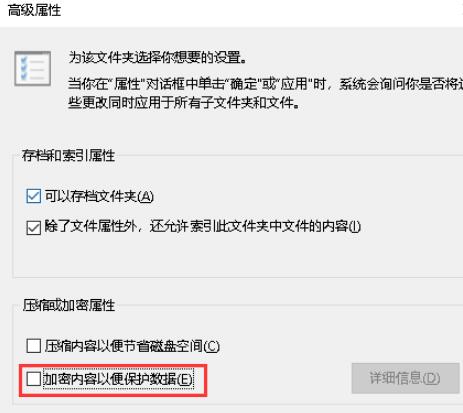
7.回到文件属性窗口中,再点击“应用”在弹出的 确认属性更改 对话框,默认 “将更改应用于此文件夹、子文件夹和文件” ,点击“确定”。
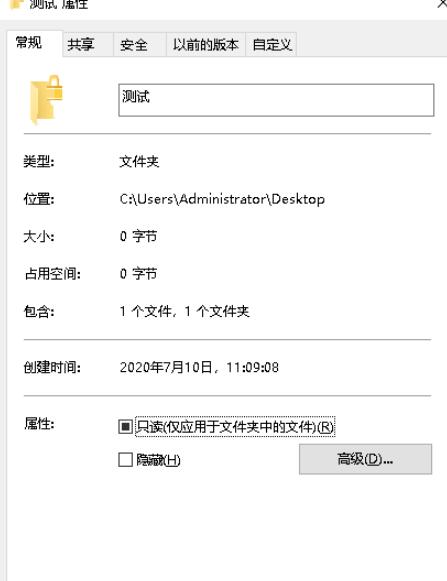
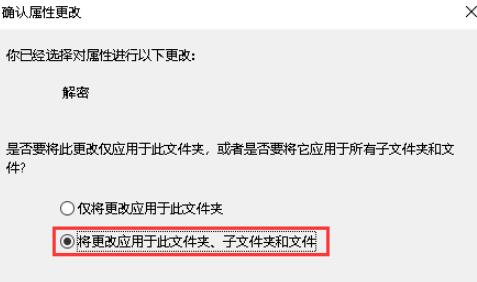
8.在文件属性窗口中,我们再点击“确定”。
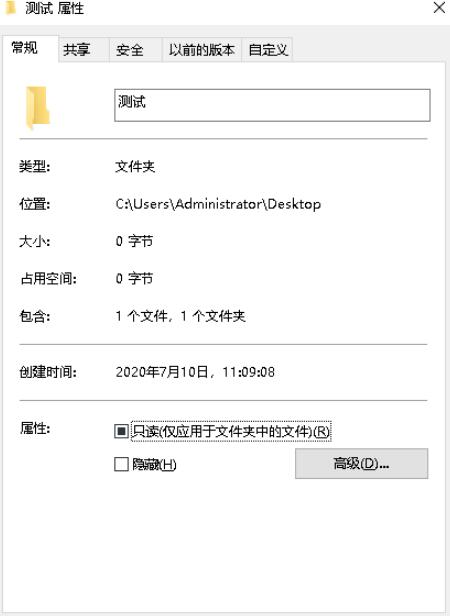
9.这样在Windows 10系统中解密文件完成。











